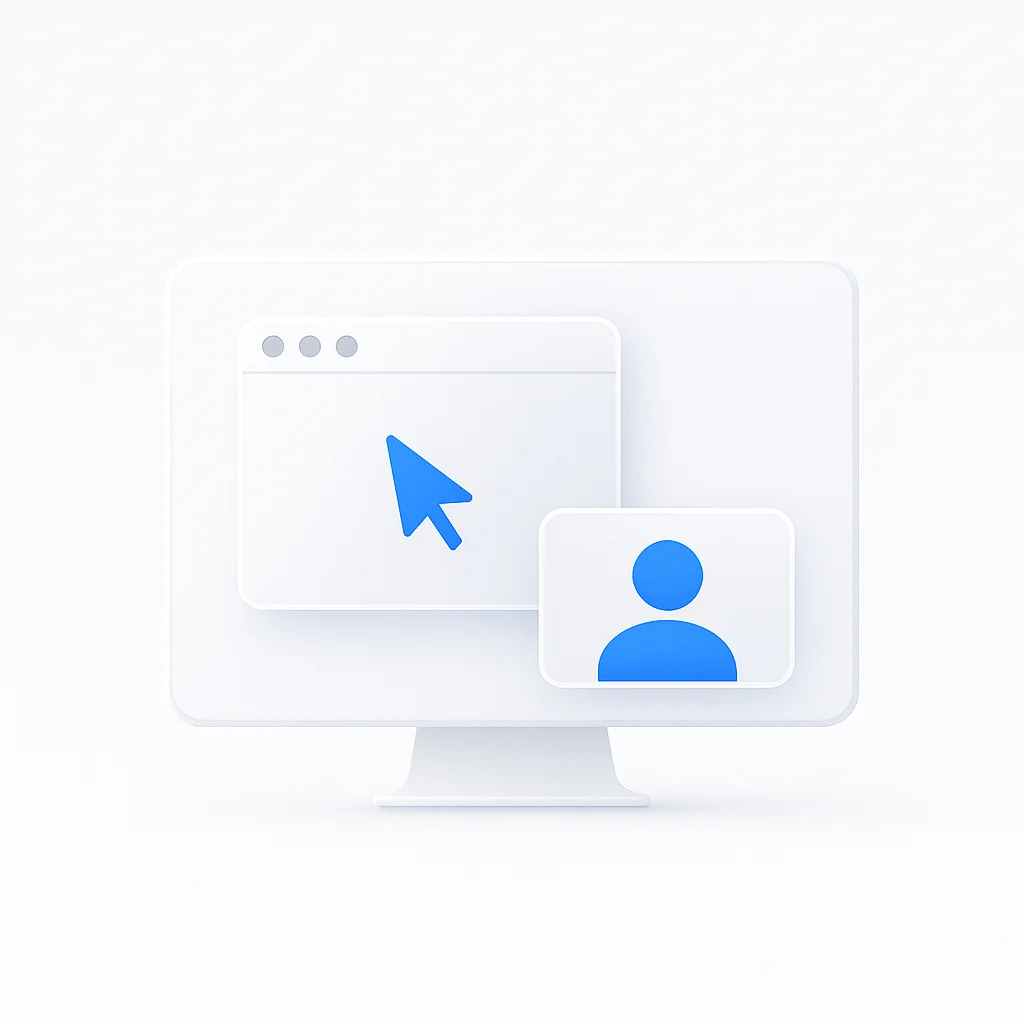¿Estás listo para llevar tus grabaciones de pantalla y webcam al siguiente nivel? ¡No busques más! Tenemos todos los consejos, técnicas y mejores prácticas que necesitas para crear contenido cautivador que dejará a tu audiencia con ganas de más. Di adiós a las grabaciones aburridas y hola a un nivel completamente nuevo de participación. ¡Prepárate para brillar en el mundo de la grabación simultánea de pantalla y webcam como nunca antes!
Introducción
En la era digital actual, el contenido visual se ha vuelto cada vez más frecuente, con tutoriales en video, presentaciones en línea y colaboración remota que se están convirtiendo en la norma. Para satisfacer la creciente demanda de contenido atractivo e informativo, la grabación simultánea de pantalla y webcam ha surgido como una herramienta poderosa. Esta técnica te permite capturar simultáneamente tanto la actividad de tu pantalla como la transmisión de tu webcam, proporcionando una grabación completa y dinámica.
Entendiendo la Grabación Simultánea de Pantalla y Webcam
Explicación de la Grabación de Pantalla y la Grabación de Webcam
La grabación de pantalla implica capturar las actividades en la pantalla de tu computadora, lo que te permite crear demostraciones, tutoriales y guías paso a paso. Graba todo lo que ocurre en tu pantalla, incluyendo los movimientos del ratón, las pulsaciones de teclas y las interacciones de la aplicación.
Por otro lado, la grabación de webcam se centra en capturar secuencias de video tuyas o de cualquier sujeto utilizando una webcam conectada. Te permite añadir un toque personal a tus grabaciones, haciéndolas más cercanas y atractivas.
Ventajas de Combinar Ambos en una Sola Grabación
La grabación simultánea de pantalla y webcam ofrece varias ventajas sobre las grabaciones separadas. Al combinar ambos elementos, creas una experiencia de visualización cohesiva e inmersiva para tu audiencia. Aquí hay algunos beneficios:
- Comunicación Mejorada: La grabación simultánea te permite establecer una conexión directa con tus espectadores mostrando simultáneamente tanto el contenido de tu pantalla como tus expresiones faciales. Esto permite una comunicación más clara, ya que tu audiencia puede verte y oírte en tiempo real.
- Claridad Visual: Si bien las grabaciones de pantalla por sí solas pueden ser informativas, añadir una transmisión de webcam proporciona un elemento humano al contenido. Tus expresiones faciales, gestos y lenguaje corporal ayudan a transmitir emociones e intenciones, haciendo que la información sea más atractiva y memorable.
- Mayor Compromiso: La grabación simultánea cautiva a tu audiencia combinando elementos visuales. Al incorporar tu webcam, puedes establecer una conexión personal, construir confianza y mantener la atención de tus espectadores a lo largo de la grabación.
Casos de Uso y Aplicaciones para la Grabación Simultánea
La grabación simultánea de pantalla y webcam encuentra aplicaciones en varios dominios. Aquí hay algunos escenarios donde esta técnica resulta invaluable:
- Video Tutoriales: Ya sea que estés demostrando el uso de software, enseñando una habilidad o guiando a los espectadores a través de un proceso, la grabación simultánea te permite proporcionar instrucciones paso a paso mientras añades un toque personal.
- Presentaciones en Línea: Al realizar demostraciones de productos o seminarios web, combinar tus grabaciones de pantalla y webcam te ayuda a mantener una conexión con tu audiencia, haciendo que el contenido sea más atractivo y cercano.
- Colaboración Remota: En reuniones de equipo, conferencias virtuales o entrevistas remotas, la grabación simultánea facilita la comunicación efectiva al capturar tanto el uso compartido de la pantalla como las expresiones faciales de los participantes, asegurando una experiencia de colaboración perfecta.
La grabación simultánea de pantalla y webcam ofrece un enfoque versátil y poderoso para crear contenido dinámico y atractivo. En las siguientes secciones, profundizaremos en la elección de las herramientas adecuadas, la preparación de tu configuración y la provisión de una guía paso a paso para ayudarte a dominar esta técnica de grabación.
Eligiendo las Herramientas y el Software Adecuados
Resumen de las Opciones Populares de Software para la Grabación de Pantalla y la Grabación de Webcam
Cuando se trata de la grabación simultánea de pantalla y webcam, hay varias opciones de software confiables disponibles. Aquí hay un resumen de algunas opciones populares:
- ScreenApp: ScreenApp.io es una herramienta de grabación de pantalla versátil y fácil de usar diseñada para capturar la actividad de tu pantalla, la transmisión de tu webcam o ambos simultáneamente. Con ScreenApp.io, puedes crear contenido de video atractivo, tutoriales, presentaciones o sesiones de colaboración remota con facilidad. Ya seas un educador, creador de contenido o profesional, ScreenApp.io ofrece una gama de características y opciones para personalizar tu experiencia de grabación. Desde la selección de áreas de grabación específicas hasta el ajuste de la configuración de audio, ScreenApp.io proporciona la flexibilidad y el control que necesitas para producir grabaciones de alta calidad. Con su interfaz intuitiva y su proceso de grabación perfecto, ScreenApp.io permite a los usuarios capturar sin esfuerzo su pantalla y su webcam, abriendo un mundo de posibilidades para la comunicación eficaz y la creación de contenido.
- OBS Studio: OBS Studio es un software gratuito y de código abierto conocido por su versatilidad. Ofrece potentes capacidades de grabación de pantalla y webcam, junto con ajustes personalizables y funciones avanzadas como transiciones de escena y mezcla de audio.
- Camtasia: Camtasia es un software completo de grabación de pantalla y edición de video. Proporciona una interfaz de usuario intuitiva, una gama de herramientas de edición y la capacidad de grabar simultáneamente tu pantalla y tu webcam. Camtasia es conocido por su facilidad de uso y su salida profesional.
- Screencast-O-Matic: Screencast-O-Matic es una herramienta de grabación de pantalla fácil de usar que ofrece versiones gratuitas y de pago. Te permite capturar tu pantalla y tu webcam simultáneamente, editar grabaciones y compartirlas directamente en plataformas populares.
Comparación de Características, Facilidad de Uso y Compatibilidad con Diferentes Plataformas
Al seleccionar el software adecuado para la grabación simultánea, considera los siguientes factores:
- Características: Busca un software que ofrezca capacidades de grabación de pantalla y webcam, ajustes personalizables, funciones de edición de video y opciones para la sincronización de audio. Considera características adicionales como anotaciones, transiciones y efectos, dependiendo de tus necesidades específicas.
- Facilidad de Uso: Elige un software con una interfaz fácil de usar, controles de grabación sencillos y herramientas de edición intuitivas. Esto asegura una experiencia de grabación fluida, especialmente si eres un principiante o tienes una experiencia técnica limitada.
- Compatibilidad: Comprueba si el software es compatible con tu sistema operativo (por ejemplo, Windows, Mac, Linux) y las plataformas donde planeas compartir tus grabaciones. Es esencial asegurarse de que el software sea compatible con los formatos de archivo necesarios para una reproducción y un uso compartido sin problemas.
Recomendaciones Basadas en las Necesidades y el Presupuesto del Usuario
La elección del software depende en última instancia de tus requisitos y presupuesto específicos. Aquí hay algunas recomendaciones basadas en diferentes necesidades de usuario:
- Opción Económica: Si estás buscando una solución gratuita y confiable, OBS Studio y Screencast-O-Matic (versión gratuita) son excelentes opciones.
- Opción para Principiantes: Para los usuarios que prefieren una interfaz fácil de usar y capacidades de edición simples, Camtasia es una opción popular. Ofrece un equilibrio entre usabilidad y características avanzadas.
- Opción de Grado Profesional: Si necesitas amplias capacidades de edición, efectos avanzados y una salida profesional, se recomienda invertir en una versión premium de Camtasia u otro software profesional como Adobe Premiere Pro o Final Cut Pro.
Recuerda evaluar los requisitos del sistema del software y las versiones de prueba, si están disponibles, para asegurar la compatibilidad y probar las características antes de tomar una decisión final.
Preparando tu Configuración para la Grabación Simultánea
Requisitos de Hardware para la Grabación de Pantalla y Webcam
Para lograr resultados óptimos en la grabación simultánea de pantalla y webcam, asegúrate de que tu hardware cumpla con los siguientes requisitos:
- Computadora: Utiliza una computadora con un procesador capaz y suficiente RAM para manejar tanto la grabación de pantalla como la captura de webcam simultáneamente sin problemas de rendimiento significativos.
- Webcam: Invierte en una webcam de calidad con resolución HD y buen rendimiento con poca luz para obtener secuencias de video claras y nítidas. Asegúrate de la compatibilidad con tu computadora y el software de grabación.
- Micrófono: Utiliza un micrófono externo dedicado o unos auriculares con un micrófono incorporado para capturar audio de alta calidad. Esto ayuda a eliminar el ruido de fondo y asegura una grabación de voz clara.
Optimizando la Ubicación de la Cámara y las Condiciones de Iluminación
Considera los siguientes consejos para optimizar la ubicación de la cámara y las condiciones de iluminación para tu grabación simultánea:
- Ubicación de la Cámara: Coloca tu webcam a la altura de los ojos o ligeramente por encima para una perspectiva natural. Evita los ángulos extremos que puedan distorsionar tu apariencia. Utiliza un soporte estable para evitar temblores o movimientos durante la grabación.
- Iluminación: Asegura una iluminación adecuada para mejorar la visibilidad de tu rostro. La iluminación natural es ideal, así que colócate frente a una ventana o utiliza fuentes de iluminación artificial como luces de anillo o cajas de luz para lograr una iluminación uniforme y favorecedora.
- Fondo: Elige un fondo limpio y ordenado que sea visualmente atractivo y relevante para el contenido que estás presentando. Considera utilizar un fondo virtual si tu software de grabación lo admite.
Ajustando la Configuración de Audio para una Captura de Sonido Clara
Para capturar audio claro y de alta calidad en tu grabación simultánea, considera los siguientes ajustes:
- Configuración del Micrófono: Prueba y ajusta los niveles de entrada del micrófono para evitar la distorsión o el recorte. Ajusta la sensibilidad del micrófono en función de la distancia entre tú y el micrófono.
- Reducción del Ruido de Fondo: Minimiza el ruido de fondo grabando en un ambiente tranquilo. Utiliza las funciones de reducción de ruido disponibles en tu software de grabación para mejorar aún más la calidad del audio.
- Monitoreo de Audio: Utiliza auriculares durante la grabación para monitorear el audio en tiempo real. Esto te permite detectar cualquier problema y realizar los ajustes necesarios mientras grabas.
Guía Paso a Paso: Grabando Simultáneamente tu Pantalla y Webcam
A. Preparando el Software de Grabación y Configurando el Área de Grabación Deseada
- Inicia el software de grabación de pantalla elegido y asegúrate de que esté actualizado a la última versión.
- Familiarízate con la interfaz del software y localiza los ajustes relacionados con la grabación de pantalla y webcam.
- Configura el área de grabación deseada ajustando las dimensiones y la posición de la región de captura de pantalla. Considera el contenido que quieres grabar y asegúrate de que encaje dentro del marco.
B. Configurando los Ajustes de Grabación de Pantalla
- Selecciona la pantalla o la ventana de aplicación específica que quieres capturar. Si tu software permite múltiples pantallas, elige la pantalla apropiada para grabar.
- Ajusta la velocidad de fotogramas y la resolución deseadas para la grabación de tu pantalla. Las velocidades de fotogramas más altas dan como resultado una reproducción más fluida, pero puede requerir más potencia de procesamiento y espacio de almacenamiento.
- Habilita cualquier función adicional que puedas necesitar, como el resaltado de clics del ratón, los efectos del cursor o la visualización de pulsaciones de teclas. Estas opciones pueden ayudar a los espectadores a seguir el contenido más fácilmente.
C. Configurando los Ajustes de Grabación de la Webcam
- Elige tu webcam como fuente de video en el software de grabación. Asegúrate de que se seleccione la webcam correcta si tienes varias cámaras conectadas a tu computadora.
- Ajusta los ajustes de la webcam, como la resolución y la velocidad de fotogramas, para capturar la calidad de video deseada. Las resoluciones más altas pueden requerir más recursos, pero pueden resultar en imágenes más claras.
- Experimenta con ajustes adicionales como la exposición, el balance de blancos y el enfoque para optimizar la apariencia visual de la transmisión de tu webcam.
D. Ajustando la Sincronización de Audio y Video
- Comprueba los ajustes de audio para asegurarte de que el micrófono seleccionado se reconozca correctamente y se establezca como la fuente de entrada de audio.
- Realiza una prueba de audio rápida para verificar que el micrófono esté capturando el sonido correctamente y que los niveles de audio estén equilibrados.
- Ajusta la sincronización entre la grabación de pantalla y las imágenes de la webcam para alinear el audio y el video. La mayoría del software de grabación te permite hacer ligeros ajustes para sincronizar las dos fuentes.
E. Iniciando y Deteniendo el Proceso de Grabación
- Vuelve a comprobar todos tus ajustes para asegurarte de que todo esté configurado como deseas.
- Colócate apropiadamente frente a la webcam, asegurando una buena postura y visibilidad.
- Haz clic en el botón “Iniciar Grabación” en tu software de grabación de pantalla para iniciar la grabación simultánea.
- Comienza tu presentación, tutorial o cualquier otra actividad que desees grabar, asegurando que tanto tu pantalla como los elementos de la webcam estén sincronizados.
- Cuando hayas terminado de grabar, haz clic en el botón “Detener Grabación” para finalizar la grabación simultánea.
¡Grabaciones de Pantalla Simultáneas Tan Fáciles Como 1, 2, 3!
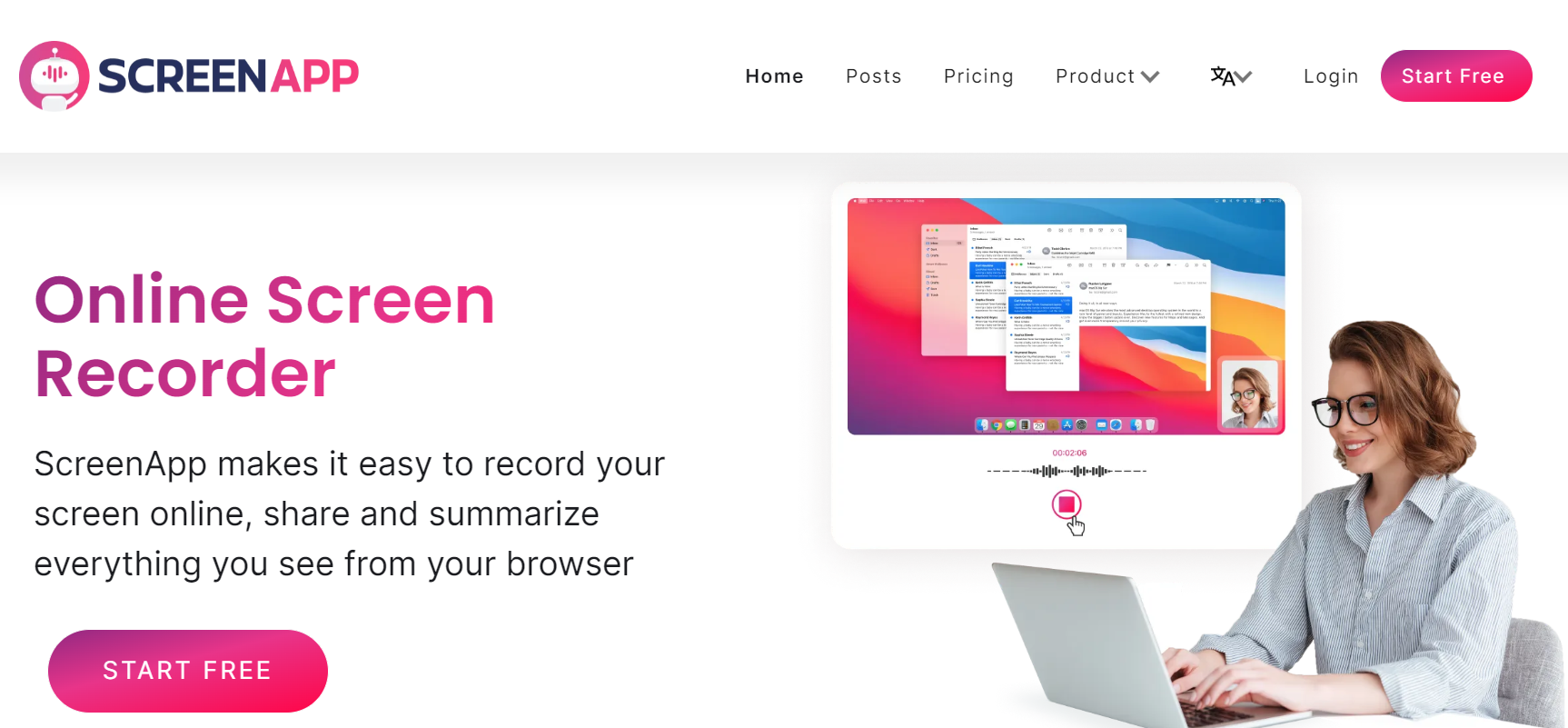
Qué fácil es grabar Pantalla y Webcam simultáneamente con ScreenApp incluso si tienes una PC de gama baja totalmente gratis.
- Presiona el botón ‘Comenzar’
- Selecciona las opciones de Video y Audio de Pantalla
- Elige una ventana, pestaña o pantalla para grabar
Graba toda tu pantalla, ventana de aplicación o pestaña del navegador y webcam simultáneamente con o sin audio. Descárgalos a tu PC o guárdalos en la nube para que puedas compartirlos con tus colegas o revisarlos cuando quieras. ¡ScreenApp es una grabadora de pantalla y audio en línea gratuita para reuniones, seminarios web, presentaciones, capacitación virtual y más! Transcribe y resume tus videos en segundos para sobrecargar tu productividad.
Consejos y Mejores Prácticas para una Grabación Simultánea Eficaz
A. Encuadrar y Posicionarte en la Webcam
- Mantén el contacto visual con la cámara para establecer una conexión con tus espectadores.
- Encuadra correctamente dentro de la vista de la webcam, asegurando que tu cara y la parte superior de tu cuerpo sean visibles.
- Evita movimientos excesivos o distracciones que puedan desviar la atención del contenido principal.
B. Organizando los Elementos de tu Pantalla para Mayor Claridad
- Organiza los elementos de tu pantalla de una manera lógica y organizada para mejorar la claridad visual.
- Utiliza resaltados o efectos de cursor para dirigir la atención de los espectadores a áreas importantes de la pantalla.
- Considera utilizar anotaciones en la pantalla o llamadas para proporcionar explicaciones adicionales o enfatizar puntos clave.
C. Usando Atajos de Teclado y Teclas de Acceso Rápido para una Grabación Fluida
- Familiarízate con los atajos de teclado o las teclas de acceso rápido disponibles en tu software de grabación para controlar el proceso de grabación.
- Utiliza atajos para iniciar, pausar y detener las grabaciones, permitiendo un flujo de trabajo más fluido y reduciendo la necesidad de post-edición.
D. Gestionando Tamaños y Formatos de Archivos
- Vigila los tamaños de archivo de tus grabaciones simultáneas, especialmente si tienes un espacio de almacenamiento limitado. Ajusta la configuración como la resolución o la velocidad de fotogramas para equilibrar la calidad del video y el tamaño del archivo.
- Elige formatos de video y códecs apropiados que ofrezcan un buen equilibrio entre la compatibilidad y el tamaño del archivo.
E. Asegurando un Rendimiento Fluido Durante la Grabación
- Cierra aplicaciones y procesos innecesarios que se ejecutan en segundo plano para liberar recursos del sistema.
- Desactiva las notificaciones o alertas que puedan interrumpir el proceso de grabación.
- Considera grabar segmentos más cortos si experimentas problemas de rendimiento o quieres minimizar el riesgo de pérdida de datos en caso de interrupciones inesperadas.
Editando y Mejorando tus Grabaciones Simultáneas
Resumen de las Opciones de Software de Edición de Video
Una vez que hayas completado tu grabación simultánea de pantalla y webcam, es hora de editar y mejorar las imágenes. Aquí hay algunas opciones populares de software de edición de video:
- Adobe Premiere Pro: Adobe Premiere Pro es un software de edición de video de grado profesional con funciones avanzadas, que incluyen edición basada en la línea de tiempo, efectos visuales y corrección de color. Ofrece un conjunto completo de herramientas para editar tus grabaciones simultáneas.
- Final Cut Pro: Final Cut Pro es un potente software de edición de video para usuarios de Mac. Proporciona una interfaz fácil de usar, edición intuitiva de la línea de tiempo y una gama de funciones de edición profesionales para mejorar tus grabaciones simultáneas.
- Camtasia: Camtasia, mencionado anteriormente, no solo ofrece capacidades de grabación de pantalla y webcam, sino que también incluye herramientas integradas de edición de video. Proporciona funciones de edición básicas como recortar, cortar y añadir transiciones, lo que lo convierte en una opción conveniente para los principiantes.
Recortando, Cortando y Fusionando Clips de Video
Durante el proceso de edición, es posible que tengas que recortar o cortar secciones no deseadas de tus grabaciones simultáneas. Sigue estos pasos:
- Importa tus clips de video grabados en el software de edición de video elegido.
- Utiliza las herramientas de recorte o corte para eliminar cualquier porción o error innecesario de las imágenes.
- Organiza y fusiona los segmentos deseados para crear un video final cohesivo y bien ritmado.
Mejorando la Calidad de Video y Audio
Para mejorar la calidad general de tus grabaciones simultáneas, considera estas técnicas de edición:
- Ajusta el balance de color, el brillo y los niveles de contraste para asegurar una representación visual óptima.
- Aplica filtros o efectos para mejorar la apariencia de tus imágenes, como nitidez o añadir un efecto de viñeta.
- Utiliza herramientas de edición de audio para mejorar la calidad del sonido, eliminar el ruido de fondo y ajustar los niveles de volumen.
Añadiendo Anotaciones, Subtítulos y Superposiciones
Para hacer tus grabaciones simultáneas más atractivas e informativas, incorpora anotaciones, subtítulos y superposiciones:
- Añade anotaciones de texto o subtítulos para resaltar puntos importantes o proporcionar explicaciones adicionales.
- Incluye tercios inferiores o gráficos en pantalla para presentarte o proporcionar información relevante.
- Utiliza superposiciones visuales, como flechas o formas, para llamar la atención sobre áreas específicas de la pantalla o proporcionar pistas visuales.
Exportando y Compartiendo tu Grabación Final
Una vez que hayas terminado de editar y mejorar tu grabación simultánea, es hora de exportar y compartir el video final:
- Elige la configuración de exportación adecuada, como la resolución, el formato y los ajustes de compresión, en función del uso previsto y los requisitos de la plataforma.
- Selecciona el formato de salida deseado, como MP4 o MOV, que ofrezca un buen equilibrio entre la calidad y el tamaño del archivo.
- Sube tu video a plataformas populares como YouTube, Vimeo o canales de redes sociales para compartirlo con tu audiencia.
Técnicas Avanzadas y Consideraciones Adicionales
Grabación con Pantalla Verde con Captura Simultánea de Pantalla y Webcam
Considera explorar las técnicas de pantalla verde o croma, donde puedes reemplazar tu fondo con un telón de fondo virtual o efectos visuales. Esta técnica avanzada permite grabaciones más creativas y visualmente atractivas.
Incorporando Fuentes de Video Adicionales, como Cámaras Externas o Dispositivos Móviles
Amplía tus posibilidades de grabación incorporando fuentes de video adicionales, como cámaras externas o dispositivos móviles. Esto te permite capturar múltiples ángulos o perspectivas, mejorando el valor de producción de tus grabaciones simultáneas.
Integrando Grabaciones de Pantalla y Webcam con Plataformas de Transmisión en Vivo
Lleva tus grabaciones simultáneas al siguiente nivel integrándolas con plataformas de transmisión en vivo. Esto permite la interacción en tiempo real con tu audiencia durante presentaciones, tutoriales o seminarios web.
Abordando Desafíos Comunes y Consejos para la Solución de Problemas
Durante el proceso de edición y grabación, puedes encontrar desafíos o problemas técnicos. Considera consejos comunes para la solución de problemas, como abordar problemas de sincronización de audio, optimizar la configuración de renderizado de video o buscar soporte en la documentación oficial del software o en los foros de la comunidad.
Consejos para Grabaciones de Pantalla y Webcam Atractivas
Utilizando Gestos, Expresiones Faciales y Lenguaje Corporal para Mejorar la Comunicación
- Utiliza gestos de manos y movimientos para enfatizar los puntos clave o demostrar acciones en tu pantalla.
- Aprovecha las expresiones faciales para transmitir emociones, entusiasmo o seriedad, dependiendo del tono de tu contenido.
- Presta atención a tu lenguaje corporal, como sentarte o pararte en una postura segura y comprometida, para transmitir presencia y atención.
Conectando con la Audiencia Manteniendo el Contacto Visual con la Webcam
- Coloca tu webcam a la altura de los ojos y mantén el contacto visual con ella como si estuvieras interactuando directamente con tus espectadores.
- Evita mirar constantemente hacia otro lado de la cámara o hacia abajo a tu pantalla, ya que esto puede crear una impresión de desconexión.
- Echa un vistazo a la pantalla de vez en cuando para asegurarte de que tu contenido aún esté alineado con tu mensaje previsto.
Utilizando Anotaciones en la Pantalla y Herramientas de Resaltado para Llamar la Atención sobre Elementos Específicos
- Utiliza las herramientas de anotación en la pantalla proporcionadas por tu software de grabación para dibujar flechas, círculos o cuadros de texto para dirigir la atención de los espectadores a elementos importantes en tu pantalla.
- Resalta o subraya texto o imágenes clave en tu pantalla para enfatizar su importancia.
- Utiliza funciones de zoom o ampliación para centrarte en detalles específicos o áreas de interés en tu pantalla.
Incorporando Ayudas Visuales o Diapositivas para Apoyar el Contenido que se Presenta
- Prepara ayudas visuales o diapositivas que complementen tus grabaciones de pantalla y webcam.
- Muestra estas imágenes en los momentos apropiados durante tu grabación para mejorar la comprensión y la retención.
- Asegúrate de que los elementos visuales sean visualmente atractivos, concisos y relevantes para la información que estás transmitiendo.
Consideraciones de Privacidad y Seguridad
Asegurando la Protección de la Información Personal durante la Grabación de Pantalla y Webcam
- Ten cuidado al grabar información sensible o confidencial en tu pantalla. Evita mostrar información de identificación personal o cualquier dato sensible que no deba compartirse públicamente.
- Considera utilizar un software de grabación de pantalla que te permita desenfocar o pixelar áreas específicas de la pantalla para ocultar información sensible.
Revisando la Configuración de Privacidad en el Software y las Plataformas de Grabación
- Familiarízate con la configuración de privacidad disponible en el software de grabación que hayas elegido. Ajusta esta configuración para controlar qué información se recopila, almacena o comparte durante el proceso de grabación.
- Revisa las políticas de privacidad y los términos de servicio de las plataformas o sitios web donde planeas compartir tus grabaciones. Asegúrate de que comprendes cómo se gestionan tus datos y toma las precauciones necesarias para proteger tu privacidad.
Consejos para Compartir o Distribuir de Forma Segura el Contenido Grabado
- Sube tus grabaciones a plataformas de alojamiento de videos seguras y de buena reputación que ofrezcan ajustes de privacidad y opciones de protección con contraseña. Los administradores de contraseñas de código abierto pueden ser útiles para almacenar contraseñas de forma segura, especialmente si deseas tener más control sobre cómo se gestionan.
- Considera la posibilidad de compartir grabaciones privadas o sensibles a través de métodos de intercambio de archivos encriptados o plataformas de almacenamiento en la nube seguras.
- Si estás compartiendo grabaciones públicamente, ten en cuenta las posibles infracciones de derechos de autor y asegúrate de que tienes los permisos necesarios para utilizar cualquier material con derechos de autor.
Accesibilidad e Inclusividad en la Grabación Simultánea
Proporcionando Subtítulos Ocultos o Subtítulos para Espectadores con Discapacidades Auditivas
- Considera la posibilidad de añadir subtítulos ocultos o subtítulos a tus grabaciones simultáneas para garantizar la accesibilidad a los espectadores con discapacidades auditivas.
- Utiliza herramientas o software de subtitulado que generen subtítulos precisos sincronizados con los elementos de audio y visuales de tu grabación.
- Revisa y edita los subtítulos para garantizar la precisión, la sincronización adecuada y la legibilidad.
Describiendo los Elementos Visuales y las Acciones para los Espectadores con Discapacidades Visuales
- Incluye descripciones de audio o narraciones para proporcionar descripciones de elementos visuales, acciones y texto en pantalla.
- Utiliza un lenguaje claro y conciso para describir las señales visuales clave, el contenido gráfico y cualquier contexto visual importante durante tu grabación.
- Considera la posibilidad de proporcionar una pista de descripción de audio separada o de incluir descripciones de audio dentro de la pista de audio principal.
Adhiriéndose a las Directrices de Accesibilidad al Crear Grabaciones
- Familiarízate con las directrices de accesibilidad, como las Directrices de Accesibilidad al Contenido Web (WCAG), y aplícalas al crear grabaciones simultáneas.
- Asegura un contraste de color suficiente entre el texto y los elementos de fondo para facilitar la legibilidad.
- Utiliza fuentes accesibles y tamaños de fuente para garantizar la legibilidad para las personas con discapacidades visuales.
- Proporciona descripciones de texto alternativo para las imágenes y los gráficos utilizados en tu grabación.
Funciones e Integraciones Avanzadas para la Grabación Simultánea
Utilizando el Modo de Imagen en Imagen para Combinar Imágenes de Pantalla y Webcam
- Explora el modo de imagen en imagen (PiP) que ofrece tu software de grabación para superponer la señal de tu webcam en tu grabación de pantalla.
- Ajusta el tamaño, la posición y la transparencia de la señal de la webcam para asegurarte de que no obstruya el contenido importante de la pantalla.
- Utiliza PiP para crear una experiencia de visualización más atractiva y personalizada para tu audiencia.
Integrando Funciones de Chat en Vivo o Preguntas y Respuestas Durante Presentaciones o Seminarios Web
- Considera la posibilidad de integrar funciones de chat en vivo o de preguntas y respuestas en tu grabación simultánea cuando realices presentaciones o seminarios web.
- Anima a los espectadores a participar y a hacer preguntas durante la grabación aprovechando las plataformas de chat o las herramientas dedicadas de preguntas y respuestas.
- Monitorea y responde a los mensajes o preguntas del chat en vivo para mejorar la participación y fomentar la interacción con tu audiencia.
Incorporando Capacidades de Uso Compartido de Pantalla Durante la Grabación Simultánea
- Aprovecha las capacidades de uso compartido de pantalla que ofrece tu software de grabación para mostrar contenido adicional o demostrar aplicaciones específicas.
- Asegúrate de que el uso compartido de pantalla sea claro y visible para los espectadores ajustando la resolución y la configuración de la pantalla antes de la grabación.
- Utiliza el uso compartido de pantalla estratégicamente para complementar tu grabación simultánea y proporcionar información más completa.
Automatizando el Inicio y el Detenido de la Grabación Mediante Scripts o Programación
- Explora las opciones de automatización dentro de tu software de grabación para iniciar y detener el proceso de grabación en momentos específicos o en función de activadores específicos.
- Utiliza funciones de scripting o programación para automatizar el proceso de grabación, especialmente para sesiones largas o recurrentes.
- Prueba y monitorea el proceso de grabación automatizado para garantizar un funcionamiento fluido y evitar cualquier interrupción o problema técnico.
Estudios de Caso e Historias de Éxito
Mostrando Ejemplos de Grabaciones Simultáneas Exitosas de Pantalla y Webcam
- Estudio de Caso 1: “Mejorando la Educación en Línea: Cómo las Grabaciones Simultáneas de Pantalla y Webcam Transformaron las Aulas Virtuales” - Destaca la historia de éxito de un profesor que utilizó la grabación simultánea para involucrar a los alumnos y ofrecer lecciones virtuales interactivas de forma eficaz.
- Estudio de Caso 2: “Creando Tutoriales de Video Atractivos: El Impacto de las Grabaciones Simultáneas de Pantalla y Webcam en los Canales de YouTube” - Explora cómo los creadores de contenido aprovecharon la grabación simultánea para cautivar a su audiencia, aumentar su base de suscriptores y proporcionar valiosos tutoriales.
Destacando Cómo Diferentes Industrias o Profesionales Aprovechan Esta Técnica de Grabación
- Industria 1: “Revolucionando la Capacitación Remota: Grabaciones Simultáneas de Pantalla y Webcam en el Aprendizaje Corporativo” - Ilustra cómo las empresas han adoptado la grabación simultánea para ofrecer programas de capacitación eficaces de forma remota, mejorando el desarrollo de las habilidades de los empleados y la retención de conocimientos.
- Industria 2: “Llevando las Conferencias Virtuales al Siguiente Nivel: Grabaciones Simultáneas de Pantalla y Webcam en las Presentaciones de Eventos” - Muestra cómo los organizadores y presentadores de eventos han utilizado la grabación simultánea para ofrecer conferencias virtuales atractivas e inmersivas, fomentando las oportunidades de creación de redes y el intercambio de conocimientos.
Compartiendo Consejos e Ideas de Creadores de Contenido o Presentadores Experimentados
- “Consejos de Expertos: Dominando las Técnicas de Grabación Simultánea de YouTubers Experimentados” - Entrevista a creadores de contenido de YouTube exitosos que utilizan habitualmente la grabación simultánea para compartir sus consejos, técnicas y mejores prácticas para crear contenido atractivo.
- “Secretos Internos: Consejos Profesionales para Presentaciones Eficaces Simultáneas de Pantalla y Webcam” - Recopila información de presentadores experimentados que han dominado la grabación simultánea, centrándose en sus estrategias para captar y retener la atención de la audiencia.
Tendencias Futuras e Innovaciones en la Grabación Simultánea
Explorando Tecnologías Emergentes, como la Realidad Aumentada (RA) o la Realidad Virtual (RV)
- “La Próxima Frontera: Grabación Simultánea de Pantalla y Webcam en la Era de la Realidad Aumentada” - Analiza el potencial de integrar elementos de RA en la grabación simultánea para mejorar la narración visual y crear experiencias interactivas para los espectadores.
- “Grabación Simultánea Inmersiva: El Futuro de las Presentaciones Virtuales con Realidad Virtual (RV)” - Explora cómo la tecnología de RV se puede integrar en la grabación simultánea, permitiendo a los presentadores ofrecer presentaciones virtuales cautivadoras con una mayor sensación de presencia.
Discutiendo los Posibles Avances en el Software de Grabación de Pantalla y Webcam
- “Más Allá de lo Básico: Innovaciones en el Software de Grabación Simultánea” - Destaca los avances en el software de grabación, como la detección de escenas basada en la IA, las funciones de edición automatizadas o la colaboración en tiempo real, que pueden revolucionar los flujos de trabajo de grabación simultánea.
- “Mejorando la Experiencia del Usuario: Interfaces Fáciles de Usar y Controles Intuitivos en el Software de Grabación Simultánea” - Explora cómo los desarrolladores de software de grabación se están centrando en la creación de interfaces más intuitivas y controles optimizados para hacer que la grabación simultánea sea accesible a una gama más amplia de usuarios.
Prediciendo Cómo la Grabación Simultánea Puede Evolucionar en el Contexto del Trabajo y la Educación a Distancia
- “El Futuro del Trabajo: La Grabación Simultánea como Piedra Angular de la Colaboración a Distancia” - Analiza cómo la grabación simultánea desempeñará un papel crucial en los escenarios de trabajo a distancia, permitiendo a los equipos colaborar eficazmente en diferentes ubicaciones y zonas horarias.
- “Transformando la Educación: La Grabación Simultánea como Componente Clave del Panorama del Aprendizaje a Distancia” - Predice cómo la grabación simultánea seguirá dando forma al futuro de la educación a distancia, proporcionando a los educadores y estudiantes experiencias de aprendizaje inmersivas y atractivas.
Conclusión
La grabación simultánea de pantalla y webcam ha revolucionado la forma en que creamos e interactuamos con el contenido visual. A lo largo de esta guía completa, hemos explorado los beneficios, las técnicas y las mejores prácticas para dominar este potente método de grabación. Resumamos los puntos clave y capacitemos a los usuarios para que lleven sus grabaciones al siguiente nivel.
La grabación simultánea de pantalla y webcam ofrece una serie de ventajas. Al combinar ambos elementos, se crea una experiencia de visualización completa y dinámica, que involucra a la audiencia en múltiples niveles. La capacidad de mostrar la actividad de la pantalla al tiempo que se añade un toque personal a través de la webcam mejora la comunicación, fomenta las conexiones y cautiva a los espectadores de una manera que las grabaciones individuales no pueden hacerlo.
Hemos hablado de la importancia de elegir las herramientas y el software adecuados, optimizar la configuración del hardware y ajustar los ajustes de audio y video para garantizar grabaciones de alta calidad. Siguiendo estas pautas, puede crear grabaciones simultáneas profesionales y pulidas que transmitan su mensaje de forma eficaz.
A lo largo de la guía, hemos proporcionado instrucciones paso a paso, consejos y mejores prácticas